質問
問題:Windows 10 April Updateで隠しリカバリドライブを削除するにはどうすればよいですか?
Windows 10に最新のWindowsUpdate(1804)を適用したところ、すべて問題がないようでした。 しかし、ドライブをフリックすると、これまでに見たことのない追加のドライブがあることに気付きました。 これは新しいHドライブにあり、容量は449 GBで、そのうち49GBは空き容量です。 このドライブは何ですか? 削除する必要がありますか? 前もって感謝します。
解決した答え
あなたが話している新しいドライブは、Windows10リカバリドライブです[1]、そしてあなたはそれを見ることは想定されていません。 Windowsシステム修復ディスクはWindowsから7回出回っています。 これにより、ユーザーは起動可能なCD / DVDを作成できます。このCD / DVDは、後で問題のトラブルシューティングと回復に使用できます。
Windows 10では、さまざまなリカバリとトラブルシューティングにアクセスできる起動可能なUSBドライブを作成できます[2] ツール。 さらに、システムがまだ正しく起動しない場合は、それを使用してWindowsを再インストールすることもできます。 したがって、Hドライブに表示されるのは、リカバリドライブのすべてのバックアップデータです。 通常、システム内に隠れており、ユーザーには表示されないようにする必要があります。 ただし、1804 Windows Updateでは、新しい仮想ドライブが表示されることに不満を言うユーザーはほとんどいませんでした。
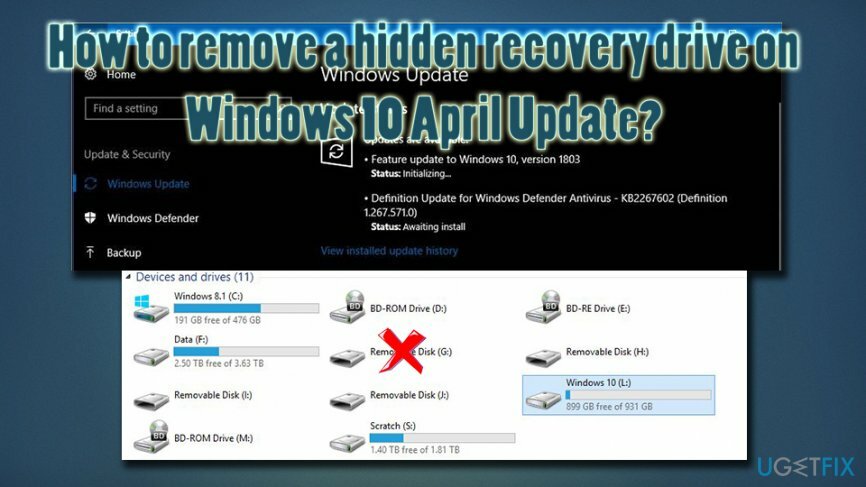
4月のWindows10アップデート[3] 2018年4月30日に最初に利用可能になり、当初は「Spring Creators Update」と呼ばれる予定でしたが、後に マイクロソフトは考えを変え、「Redstone4」を選ぶことにしました。 アップデートはかなりの数の新機能を実装しました、 含む:
- デスクトップのタイムラインには、すべてのデバイスでのアクティビティが表示されます。
- ワイヤレスデバイスに簡単にアクセスできる「近くの共有」機能が導入されました。
- Windowsストアに追加された新しいプログレッシブアプリ。
- 将来のアップデートはより迅速にインストールされます。
- フォントの管理とストアからの直接ダウンロード
- さまざまなMSEdgeの改善など。
ただし、すでに述べたように、この更新によって不要なドライブも発生しました。 ただし、これは大きな問題ではありません。セキュリティチームは、4月の更新の修正後に表示されるクイック隠しリカバリドライブを提供しました。
ソリューションを続行する前に、ユーザーが自分のマシンをスキャンすることをお勧めします リイメージMac洗濯機X9 追加のドライブもマルウェアによって作成される可能性があるため[4] 気付かないうちにマシンに滑り込んだ可能性があります。
迅速な解決策:ドライブ文字を削除する
損傷したシステムを修復するには、ライセンス版を購入する必要があります リイメージ リイメージ.
ドライブの内容を削除しないでください。 ただし、Hドライブを削除するとすぐに、すべてが正常に戻るはずです。 これを行う方法の説明は次のとおりです。
- クリック 始める ボタンと10タイプ cmd 検索ボックスに
- コマンド・プロンプト 表示されるはずです–管理者権限で開きます(右クリックして選択します) 管理者として実行)

- 入力します diskpart を押して 入力
- 次に、次のように入力します リストボリューム を押して 入力 また
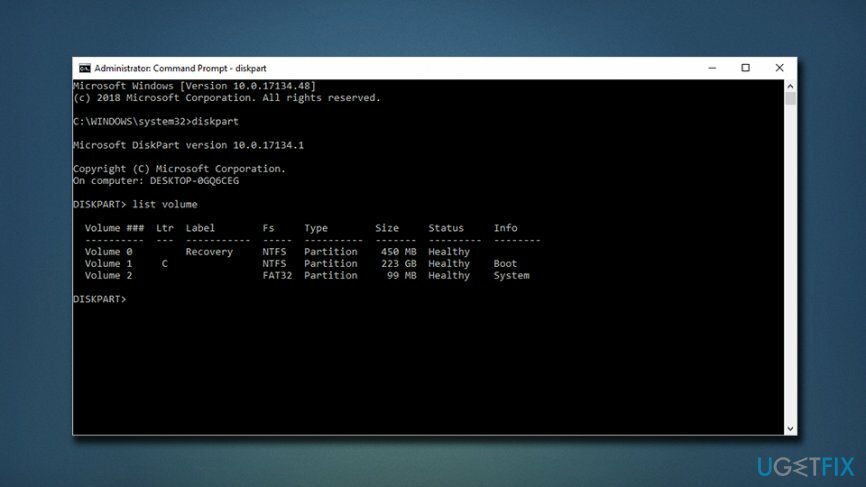
- 追加の仮想ドライブの文字を覚えておいてください
- ここで入力します ボリュームを選択[正しいドライブ文字] を押して 入力
- 最後に、次のように入力します。 letter = [正しいドライブ文字]を削除します とヒット 入力
- 再起動 あなたのマシン
エラーを自動的に修復する
ugetfix.comチームは、ユーザーがエラーを排除するための最良の解決策を見つけるのを支援するために最善を尽くしています。 手動の修復技術に苦労したくない場合は、自動ソフトウェアを使用してください。 すべての推奨製品は、当社の専門家によってテストおよび承認されています。 エラーを修正するために使用できるツールを以下に示します。
オファー
今やれ!
修正をダウンロード幸せ
保証
今やれ!
修正をダウンロード幸せ
保証
Reimageを使用してエラーを修正できなかった場合は、サポートチームに連絡してください。 問題について知っておくべきと思われる詳細をすべてお知らせください。
この特許取得済みの修復プロセスでは、2500万のコンポーネントのデータベースを使用して、ユーザーのコンピューター上の破損または欠落したファイルを置き換えることができます。
損傷したシステムを修復するには、ライセンス版を購入する必要があります リイメージ マルウェア除去ツール。

VPNは、 ユーザーのプライバシー. Cookieなどのオンライントラッカーは、ソーシャルメディアプラットフォームやその他のWebサイトだけでなく、インターネットサービスプロバイダーや政府でも使用できます。 Webブラウザーを介して最も安全な設定を適用した場合でも、インターネットに接続されているアプリを介して追跡することができます。 さらに、Torのようなプライバシー重視のブラウザは、接続速度が低下するため、最適な選択ではありません。 あなたの究極のプライバシーのための最良の解決策は プライベートインターネットアクセス –匿名でオンラインで安全を確保します。
データ回復ソフトウェアはあなたを助けることができるオプションの1つです ファイルを回復する. ファイルを削除しても、そのファイルは空中に消えることはありません。その上に新しいデータが書き込まれない限り、ファイルはシステムに残ります。 データリカバリプロ は、ハードドライブ内の削除されたファイルの作業コピーを検索する回復ソフトウェアです。 このツールを使用すると、貴重なドキュメント、学校の仕事、個人の写真、その他の重要なファイルの紛失を防ぐことができます。